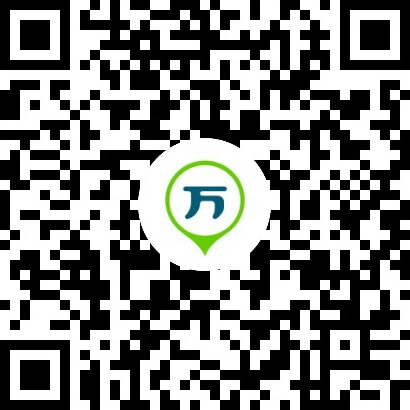本次教资面试试题来源于学员回忆,与真实试题存在偏差,仅供参考。



二、考题解析
(一)导入新课、提出任务
图片导入:展示一幅非常杂乱的房间的照片并且提问:同学们,你们看这个房间乱不乱,你们平时是怎么整理房间的?运到学生回答,可以用大小不同的收纳袋把东西分类装起来。
教师适时再展示一个杂乱的文件夹,并且提问,看一看电脑的世界中,也有这么杂乱的房间,你们愿意帮助老师一起给这个房间做个清扫么?我们电脑世界的收纳袋就是文件夹,今天我们来学习——《建立文件夹》
(二)新知探究、分析任务
教师提出问题,设置情境:当大家浏览网页的时候,想将喜欢的图片、音视频下载下来,应该怎么办?引导学生思考。
学生有了一定的思路,开始进行操作,把学生分成四组,参照教材进行操作,看哪组做得又快又好。
各组学生研读教材之后,开始新建linshi文件夹,教师巡视指导。
任务完成之后,教师请各组派代表进行演示和讲解操作方法。
教师总结:大家做得都非常好,但是新建文件夹除了教材上介绍的方法外,是否还有其他快捷的方法呢?大家课后可以探索。
(三)交流合作、完成任务
建立了文件夹之后,进行查找文件的操作,教师提问:下面看我电脑上这个文件夹,这里面有各种格式的文件,请问如何能从中找出歌曲文件、名人的书法文件?
学生很容易会想到把相同类型的文件都放在一起,便于查找。
教师总结:回答得很好,课前我已将这个文件夹发到大家电脑上的E盘中了,下面大家按照小组将文件进行整理,看哪组做得又快又好。
各组同学讨论着,然后创建各种名字的文件夹,将不同的文件分类存储。教师巡视指导。
(四)成果展示、评价小结
任务完成之后,教师请各组代表进行讲述,其他各组成员进行评价。
最后教师总结:大家做得都很好。在整理文件的时候,只需要新建几个文件夹并按照存放的文件类别进行命名,然后将各类文件分别放到相应的文件夹中即可。大家看下,是不是分类之后的文件夹看着更清晰了。
课后请大家分别创建几个文件夹,并合理命名,将在网络浏览中自己喜欢的音、视频和图片下载下来,分别存储创建的文件夹中,下节课会请各组代表进行展示。
【板书设计】
建立文件夹
一、新建linshi文件夹
二、文件分类存放到新建的文件夹中
【答辩题目及解析】
1.简述文件及文件夹的概念
【参考答案】
文件是具有名称标识的一组相关信息的集合,这些信息可以是程序所使用的一组数据、用户创建的文档、图形、乐曲、文字、声音等。
文件夹是在磁盘上组织程序和文档的一种手段,它既可包含文件,也可包含文件夹,用于管理文件和系统设备。
2.新建文件夹有哪些方法?
【参考答案】
新建文件夹有两种方法。方法一:在窗口空白处单击鼠标右键,在弹出的快捷菜单中单击“新建”,在打开的下拉菜单中选择“文件夹”命令。方法二:在窗口中单击菜单栏中的“文件”,选择“新建”子菜单,在打开的下拉菜单中选择“文件夹”命令。
小学信息技术《网上搜索》
一、考题回顾
题目来源:2019年5月19日山东济南市面试考题
试讲题目
1.题目:网上搜索
2.内容:学会分类搜索引擎及超链接知识,列举国内代表性网站,用分类法搜索火星资料。
一、分类搜索
大部分搜索引擎都有一个分类目录,以超链接的方式显示出各种信息的类型。例如,音乐、绘画、军事、影视……单击超链接文字,可以显示出与某一种素材有关的标题。再单击标题,就可以打开它们的网页,找到有关的素材。

二、用分类法搜索关于火星的信息。
第1步:启动IE浏览器
第2步:在地址栏中输入dir.sohu.com后敲回车键,访问搜狐网站的分类目录。这时可以看到,网页中列出了许多栏目的名称。例如,体育健身、科学技术、社会科学……每个栏目下面还有一些超链接文字。
第3步:单击“科学技术”栏目下的“天文”超链接,打开下一级网页,可以看到下一级目录和许多天文方面的超链接标题。
第4步:单击其中的“搜索火星”超链接,打开相应的页面。这时,可以看到关于火星的多个超链接标题。
第5步:单击超链接标题,打开相应的网页,就可以找到有关的资料。
一点通:分类查找,就是按照类型逐步细化,最后找到需要的资料。因此,在开始查找时,应该知道资料属于哪一类。
练一练:利用分类法查找大熊猫的资料,把感兴趣的素材保存在自己文件夹里。
3.基本要求:
(1)请在10分钟内完成试讲。
(2)配合讲解过程中要有学生参与。
(3)试讲过程中配合板书进行讲解。
答辩题目
1.关于你的课程设置,为什么让学生采用小组合作的方式,进行分类搜索的操作?
2.什么是任务驱动法?谈谈任务的设计要求及任务驱动法的执行过程。
二、考题解析
【教学过程】
(一)导入新课
教师提问:因特网上有大量的素材,怎样才能尽快地在网上找到它们呢?学生回答:确定检索工具。教师阐述:网站都提供一种叫做搜索引擎的工具,利用这种工具,我们很快地找到各种资料。今天让我们一起来学习这节课《网上搜索》。
——引入新课——网上搜索—分类搜索。
(二)新课讲授
任务一:认识分类搜索引擎
教师进行引导:什么是分类搜索呢?列举几种常见的分类搜索引擎?5分钟时间请学生进行自主学习,由学生代表进行阐述,教师加以归纳和教学评价。
第一位学生代表思考后回答:以目录的形式呈现,采用超链接的方式将页面与页面之间建立连接。第二位学生代表分享:常见的国内分类搜索引擎有搜狐、新浪、网易等。
教师根据学生的回答进行教学评价,评价的维度从学生代表的语言流程、逻辑清晰、回答正确等维度展开即可,教学评价结束后,教师板书标题一:分类搜索。
任务二:任务驱动教学-用分类法搜索火星资料
教师布置任务、安排分组,学生以前后四人为小组+8分钟时间+运用IE浏览器进行资料检索,教师进行巡视指导。
学生完成以下操作步骤:
第1步:启动IE浏览器
第2步:在地址栏中输入dir.sohu.com后敲回车键,访问搜狐网站的分类目录。
第3步:单击“科学技术”栏目下的“天文”超链接,打开下一级网页超链接标题。
第4步:单击其中的“搜索火星”超链接,看到关于火星的多个超链接标题。
第5步:单击超链接标题,打开相应的网页,就可以找到有关的资料。
练习结束后,教师请学生代表运用教师机进行演示操作,其他同学进行再次观看学习,代表操作后复述操作步骤,教师板书标题二:操作步骤及具体内容,单击IE—输入dir.sohu.com— “科学技术”栏目—搜索火星”
(三)巩固提高
利用分类法查找大熊猫的资料,把感兴趣的素材保存在自己的文件夹里,教师归纳出分类查找,就是按照类型逐步细化,最后找到需要的资料。
(四)小结作业
小结:学生总结,教师以补充的形式进行本节课的小结。
作业:将本节课分类查找法运用生活当中解决实际问题。
【板书设计】
网上搜索
一、分类搜索
二、操作步骤
单击IE—输入dir.sohu.com— “科学技术”栏目—搜索火星”
【答辩题目及解析】
1.关于你的课程设置,为什么让学生采用小组合作的方式,进行分类搜索的操作?
【参考答案】
我所教授的是4年级的学生,已经具备一定的认知能力和动手能力,课程中采取小组合作的形式有利于全体学生主动参与研究性学习,开发每一位学生的创造潜能,提高教学效率。也是符合新课标要求,体现学生主体,教师主导的教育理念。
2.什么是任务驱动法?谈谈任务的设计要求及任务驱动法的执行过程。
【参考答案】
任务驱动法就是教师在课前设计一个有实际意义的,符合学生认知水平的,与学生的学习和生活密切相关的任务。
任务的设计要求:
(1)必须符合课堂的数学要求,并符合学生的认知水平。
(2)重视知识的获取和能力的培养。
(3)有层次和扩展性
(4)重视合作精神的培养
(5)重视与其他学科的整合执行过程
任务驱动发的执行过程:
创设情境、提出任务→共同探讨、分析任务→自主探究、完成任务→展示评价。
小学信息技术《认识鼠标》
一、考题回顾
题目来源:2019年5月19日辽宁省沈阳市面试考题
试讲题目
1.题目:认识鼠标
2.内容:
Windows是一个图形界面的操作系统,在Window,中鼠标发挥着很重要的作用,它使我们很容易并迅速地完成对计算机的某些操作,达到指挥计算机完成各种各样工作的目的。
任务一:认识鼠标

机械鼠标及内部构造 光电鼠标及内部构造
图1
任务二:掌握鼠标的操作方法
Windows系统除了支持两个按钮的鼠标外,还支持三键鼠标和带有飞轮的鼠标。一般情况下鼠标上有两个按钮,对于习惯用右手的人,左边的按钮相对较常用,称左键;右边的按钮称右键。对于带 两键鼠标 三键鼠标 带飞轮的鼠标 无线鼠标
有飞轮的鼠标,当滚动飞轮时,可纵向翻看页面。 图2

鼠标的正确握法:
手掌自然地放在鼠标凸起的表面上,把右手食指轻轻放在左键上,中指或无名指轻轻放在右键上,大拇指和小指轻轻握住鼠标两侧。
鼠标的左右两个按钮可以单独使用,也可以组合起来使用,以完成特定的工作。 图3

最基本的鼠标操作方式有五种,分别是:指向、单击左键、双击左键、拖动、单击右键。
指向:在桌面移动鼠标,屏幕上的鼠标指针就会随着移动。通过此操作,可以使指针指向某个目标。
单击左键:用食指快速地按下鼠标左键,可以完成选中目标的操作。
双击左键:连续两次快速地按下鼠标左键,常用来打开一个目标。
拖动:鼠标指针先指向一个目标,按住鼠标左键不放并移动鼠标,使指定的目标跟着移动,到达新的位置再放手。拖动操作常用来移动一个目标。
单击右键:用中指快速地按下鼠标右键,一般用来弹出快捷菜单。
3.基本要求:
(1)请在10分钟内完成试讲。
(2)试讲过程中涉及操作,演示即可。
(3)教学中要有适当的提问。
答辩题目
1.请你说出鼠标光标的常见形态及含义?
2.本节课你采用了什么教学方法,为什么采用?
二、考题解析
【教学过程】
(一)导入新课
教师在上课之前问学生们一个谜语:嘴尖尾巴长,偷油又偷粮,白天洞里躲,夜晚出来忙。学生回答之后,教师提出计算机的组建里边也有一个像小老鼠的部件——鼠标。教师介绍鼠标在计算机的使用中发挥着非常重要的作用,帮助我们指挥计算机完成各种各样的工作。
——引入新课——认识鼠标。
(二)新课讲授
任务一:认识鼠标
教师简单讲述鼠标的发展历程并利用多媒体展示鼠标的发展。世界上第一只鼠标诞生于1964年,距今已经50多年了。美国科学家恩哥巴特,在1968年的秋季计算机会议上展示了这只鼠标。这只鼠标拥有定位和点击的功能,但是没有考虑人们的使用习惯,恩哥巴特的鼠标方方正正、有棱有角的,而且还十分笨重。通过大屏幕中的多媒体可以看出,在漫长的发展岁月中,出现了两键鼠标、三键鼠标等。而通过鼠标的设计者们的努力,鼠标的外形逐步符合人们的使用习惯,性能也有了飞跃式的提升。
教师提出本节课学生需要认识的两种鼠标。教师组织学生小组代表上讲台领取拆卸好的两种鼠标,并给出观察区别的任务。
学生小组观察后,随机提问两个小组代表总结:说出两种鼠标的区别,机械鼠标里有小圆球,光电鼠标里边有像小灯泡一样的结构。
教师专业总结:机械鼠标主要组成是滚球和光栅信号传感器;光电鼠标主要组成是光学感应器、发光二极管、接口微处理器。查看鼠标下方有无圆盘即可区分二者。
任务二:掌握鼠标的操作方法
认识两种鼠标后,教师提问桌子上的鼠标是哪一类鼠标。学生回答后,教师讲解鼠标的构成以及握法。握法讲解过程中巡场纠错。
自主探究学习:指向。引导学生移动鼠标,提问屏幕上有什么变化。
边演示边操作:单击左键、单击右键。带动学生做小游戏,看谁选中指定文件/打开快捷菜单快。
教师演示后合作练习:双击左键、拖动。带动学生做小游戏,看谁打开指定文件操作的快。同桌合作完成桌面图标的拖动排列,多媒体展示桌面图标排列的形状。
教师进行总结:五种鼠标操作分别是指向、单击左键、双击左键、拖动、单击右键。
(三)巩固提高
老师操作,同学抢答老师进行了哪种鼠标操作。
(四)小结作业
小结:学生总结,教师补充的形式进行本节课的小结。
作业:搜集其他类型鼠标,记下名称或特点,下节课分享。
【板书设计】
认识鼠标
一、机械鼠标、光电鼠标
二、指向、单击左键、双击左键、拖动、单击右键
【答辩题目及解析】
1.请你说出鼠标光标的常见形态及含义?
【参考答案】
空白箭头:正常选择。I形状:选定文本。空白箭头加问号:帮助选择。沙漏:忙。箭头加沙漏:后台运行。手形状:链接选择。十字,精确定位。斜线两端为箭头:沿对角线调整。竖直线两端为箭头:垂直调整。水平线两端为箭头:水平调整。
2.本节课你采用了什么教学方法,为什么采用?
【参考答案】
我主要采用了直观演示法和任务驱动法。本课的授课对象为四年级的小学生,考虑到此年龄段学生学习探索学习能力有限,在教授鼠标握法、鼠标操作的单击左键和单击右键时采用了直观演示法。直接展示、提高学习效率。另外,此年龄段学生注意力集中不持久,利用做游戏的方法激发学生的学习兴趣,寓教于乐。进而布置任务,采用任务驱动法,使学生在玩中学,提高其合作能力和交流能力。最终达到培养其对信息技术的兴趣,另外,鼠标操作是计算机操作的基础,学好此课可以为其以后的学习打下良好基础。
相关链接:
相关推荐:
·2021上半年教师资格证面试真题及答案解析汇总 (2021-5-27 7:58:13)
·山东潍坊2021上半年教师资格面试考前须知(防疫要求) (2021-5-11 12:23:27)
·四川2021年上半年教师资格面试考生身体健康监测温馨提 (2021-5-11 11:53:02)
·2021年上半年教师资格面试提前多久进入考场? (2021-5-11 7:49:59)
·浙江2021年上半年教师资格面试疫情防控考生须知 (2021-5-11 11:49:15)
·免费真题 ·模考试题


实用文档 | 入党资料 | 入党申请书 | 入党志愿书 | 个人自传 | 转正申请书 | 思想汇报 | 个人简历 | 简历模板 | 简历封面 | 工作计划 | 工作总结 | 自我评测
个性评测 | 社交评测 | 事业评测 | 运势评测 | 报告 | 实习报告 | 工作总结 | 社会实践 | 心得体会 | 述职报告 | 调查报告 | 辞职报告
法律文书 | 合同范本 | 演讲范文 | 更多>>
英语学习 | 听力口语 | 阅读写作 | 翻译文化 | 趣味英语 | 学习方法 | 英文经典歌曲 | 每日课堂 | 空中英语 | 少儿英语 | 影视英语 | 英文歌曲 | 更多>>
作文大全 | 作文 | 小学 | 初中 | 高中 | 话题作文 | 考研 | 四六级 趣味作文 | 体裁作文 | 记叙文 | 议论文 说明文 | 应用文 | 读后感 | 作文素材 | 名言警句
优美段落 | 哲理故事 | 诗词赏析 | 成语知识 | 技巧 | 写作指导 | 作文点评 | 佳文赏析 | 写作基础 | 话题演练 | 作文教学 | 更多>>